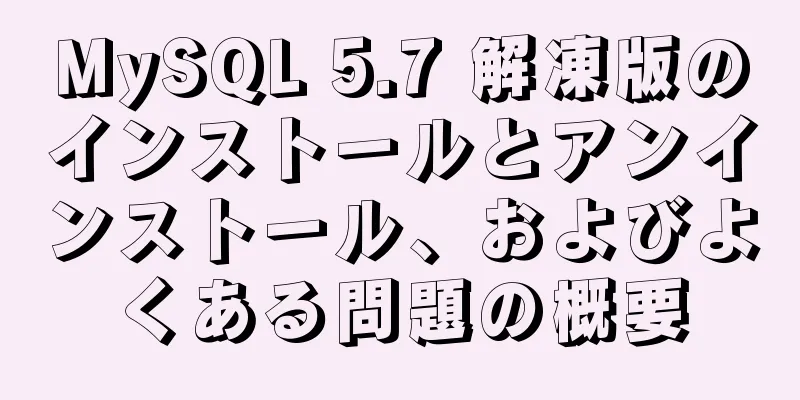Vueプロジェクトの最適化とパッケージ化の詳細な説明

序文Vue プロジェクトが開発された後、プロジェクトをパッケージ化してリリースする前に、プロジェクトの最適化という重要な操作が行われます。これはプログラマーにとってもプラスになります。この記事の手順に従って、プロジェクトを最適化する方法を確認してください。 1. ルーティングの遅延読み込み1. ルートの遅延読み込みが必要なのはなぜですか?プロジェクトを実行したところ、ページに入るとすぐにすべての js ファイルと css ファイルが読み込まれることがわかりました。このプロセスは非常に時間がかかります。 ページを開いたときに、該当ページの対応する js ファイルと css ファイルを読み込むと、ページの読み込み速度が大幅に向上します。 2. ルートの遅延読み込みを実装する方法Vue 公式ドキュメント: ルーティングの遅延読み込み コードは次のとおりです(例):
{
パス: '/login',
コンポーネント: () => import('@/views/login/index'),
非表示: true
},
コードをコピー3. ルートの遅延読み込みにおけるマジックコメントコメントに webpackChunkName を指定することで、このファイルの名前をカスタマイズできます。 コードは次のとおりです(例): コンポーネント = () => import(/* webpackChunkName:"login"*/ "../component/Login.vue") コードをコピー 2. パッケージサイズを分析する 1. 需要パッケージ化されたファイル内の各ファイルのサイズを知りたいです。コードを分析して最適化できるようにするためです。 2. パッケージ分析ファイルの生成方法ターミナルで npm run preview – --report を実行します。このコマンドは、エントリ ポイント main.js から依存関係分析を実行し、各パッケージのサイズを分析します。最後に、生成された dist フォルダーに report.html ファイルが生成されます。これを開くと、プロジェクトで使用されているファイルが占めるスペースを確認できます。 (効果図は以下のとおりです)
3. Webpack構成ではパッケージ化は除外される1. 需要生成されたパッケージ ファイルから、あまり使用されないパッケージを除外します。 たとえば、上図に示す xsxl.js と element.js は、生成されるファイルから除外できます。 2. 包装を除外するvue.config.js を見つけて、次のように外部項目を追加します。 コードは次のとおりです(例):
Webpack を構成する: {
//シングルページアプリケーションのタイトルを設定します。ページ名: name,
外部: {
/**
* 外部オブジェクト属性の解析。
* 基本フォーマット:
* 「パッケージ名」: 「プロジェクトで導入された名前」
*
*/
'vue': 'vue',
'要素-ui': 'ElementUI',
'xlsx': 'XLSX'
},
解決する: {
エイリアス: {
'@': 解決('src')
}
}
}
コードをコピーIV. オンラインリソースの引用1. 需要前の手順を実行した後、生成されたパッケージは大幅に小さくなりました。ただし、これらの依存パッケージがないと、プロジェクトをオンラインで実行することはできません。次に、コードの操作をサポートするために、ネットワーク内のリソースを参照する必要があります。 2. CDN CDN の正式名称は「Content Delivery Network」で、中国語ではコンテンツ配信ネットワークと呼ばれます。アクセス速度を向上させるためにこれを使用しており、一部の静的リソース(css、.js、画像、ビデオ)をサードパーティの CDN サーバーに配置してアクセス速度を高速化しています。 利点:
3. 実装手順注: 開発環境では、ファイル リソースは引き続きローカルの node_modules から取得できますが、プロジェクトがオンラインの場合にのみ外部リソースを使用する必要があります。この時点では、環境変数を使用して区別することができます。詳細は以下の通りです。 コードは次のとおりです(例): vue.config.js ファイル内:
外部を {} にします
cdn = { css: [], js: [] } とします。
const isProduction = process.env.NODE_ENV === 'production' // 本番環境かどうかを判定する if (isProduction) {
外部 = {
/**
* 外部オブジェクト属性分析:
* 「パッケージ名」: 「プロジェクトで導入された名前」
*/
'vue': 'vue',
'要素-ui': '要素',
'xlsx': 'XLSX'
}
cdn = {
css: [
'https://unpkg.com/element-ui/lib/theme-chalk/index.css' // element-ui css スタイルシート],
js: [
// 最初に vue が必要です。
'https://unpkg.com/[email protected]/dist/vue.js', // vuejs
'https://unpkg.com/element-ui/lib/index.js', // 要素 UI js
'https://cdn.jsdelivr.net/npm/[email protected]/dist/xlsx.full.min.js', // xlsx
]
}
}
コードをコピーwebpack 構成外部構成項目
Webpack を構成する: {
//シングルページアプリケーションのタイトルを設定します。ページ名: name,
外部: 外部、
解決する: {
エイリアス: {
'@': 解決('src')
}
}
}
コードをコピー
チェーンWebpack(config) {
config.plugin('preload').tap(() => [
{
rel: 'プリロード',
ファイルブラックリスト: [/\.map$/, /hot-update\.js$/, /runtime\..*\.js$/],
含める: '初期'
}
])
//cdn 変数を挿入します (パッケージ化時に実行されます)
config.plugin('html').tap(args => {
args[0].cdn = cdn // プラグインにcdnを設定する argsを返す
})
// 残りは省略します...
}
コードをコピー
<ヘッド>
<メタ文字セット="utf-8">
<meta http-equiv="X-UA-compatible" content="IE=edge,chrome=1">
<meta name="viewport" content="width=デバイス幅、初期スケール=1、最大スケール=1、ユーザースケーラブル=いいえ">
<link rel="icon" href="<%= BASE_URL %>favicon.ico">
<title><%= webpackConfig.name %></title>
<!-- スタイルをインポート -->
<% for(var css of htmlWebpackPlugin.options.cdn.css) { %>
<link rel="スタイルシート" href="<%=css%>">
<% } %>
<!-- JS をインポート -->
<% for(var js of htmlWebpackPlugin.options.cdn.js) { %>
<script src="<%=js%>"></script>
<% } %>
</head>
コードをコピー5. console.log をパックして削除する1. 需要プロジェクトがパッケージ化されて起動したら、コード内のすべてのconsole.logを削除します。 2. コードデモンストレーションvue.config.js ファイルで設定します。コードは次のとおりです (例):
チェーンWebpack(config) {
config.optimization.minimizer('terser').tap((args) => {
args[0].terserOptions.compress.drop_console = true
引数を返す
})
}
要約するこの記事はこれで終わりです。皆さんのお役に立てれば幸いです。また、123WORDPRESS.COM のその他のコンテンツにも注目していただければ幸いです。 以下もご興味があるかもしれません:
|
<<: CSS ブラウザ互換性の問題に対する 4 つの解決策
>>: Zabbixを介してデータベース接続情報といくつかの拡張機能をすばやく取得します
推薦する
MySQL Community Server 8.0.12 のインストールと設定方法のグラフィックチュートリアル
MySQL 8 は、NoSQL、JSON などのサポートなど、まったく新しいエクスペリエンスをもたら...
CSSでプロセスナビゲーション効果を実現する(3つの方法)
CSS によりプロセスナビゲーション効果を実現します。具体的な内容は以下のとおりです。 ::tip...
Ubuntu での mysql のインストールと使用 (一般版)
Ubuntu のバージョンに関係なく、MySQL データベースのインストールは基本的に同じです。具...
よくある MySQL 設計エラーをご存知ですか?
インターネットの発達により、バスを待ったり地下鉄に乗ったりする時間など、断片的な時間を活用して、いつ...
レスポンシブWebデザイン学習(2) — 動画をレスポンシブにすることはできるのか?
前回のエピソードレビュー:昨日は、ページがさまざまなデバイス サイズにどのように対応するかについて説...
MySQL バックアップ スクリプトの書き方
序文:データベースのバックアップの重要性は、特にデータの損失が深刻な結果を招く可能性がある実稼働環境...
Linux lseek関数の使い方の詳しい説明
注:記事に誤りがある場合は、メッセージを残して指摘してください。ご協力ありがとうございます。名前名前...
WIN10 システムと Docker 内部コンテナ IP 間の通信方法
1. Windows 版の Docker をインストールしたら、Docker クイックスタート ター...
antd+reactプロジェクトをviteに移行するためのソリューションの詳細な説明
Antd+react+webpackは、多くの場合、Reactテクノロジースタックに基づくフロントエ...
MySQLの日付と時刻の間隔計算の分析例
この記事では、例を使用して、MySQL の日付と時刻の間隔計算について説明します。ご参考までに、詳細...
非常に便利な CSS 開発ツール 8 つを紹介
CSS3 パターン ギャラリーこの CSS3 パターン ライブラリには、純粋な CSS3 を使用して...
データ型の判断における js typeof と instanceof の違いと、その開発と使用について
目次1. typeof演算子2. インスタンスオブ演算子3. typeof と instanceof...
MySQLデータのバックアップとリカバリの実装方法の分析
この記事では、例を使用して MySQL データのバックアップと復元の方法について説明します。ご参考ま...
初心者向け入門講座⑧:記事サイトを簡単に作る
前回の投稿では、Web ページの作成方法について説明しました。Web サイトは多くの Web ページ...
Windows に Docker をインストールする詳細なチュートリアル
ローカルの MySQL バージョンが比較的低いため、最近 MySQL のバージョンをアップグレードす...